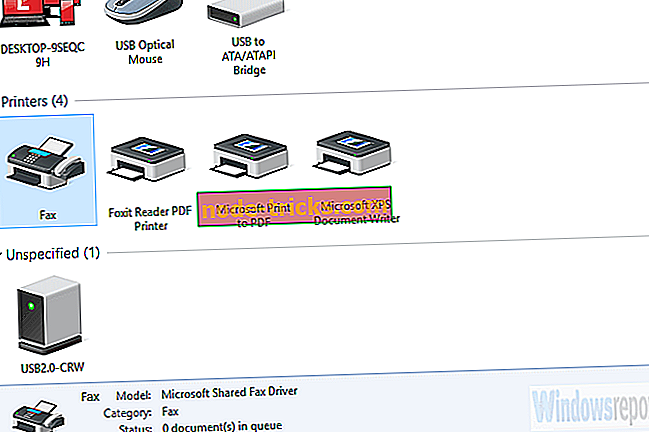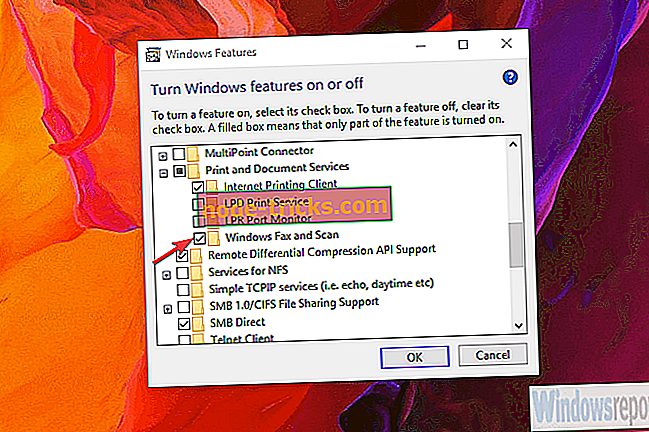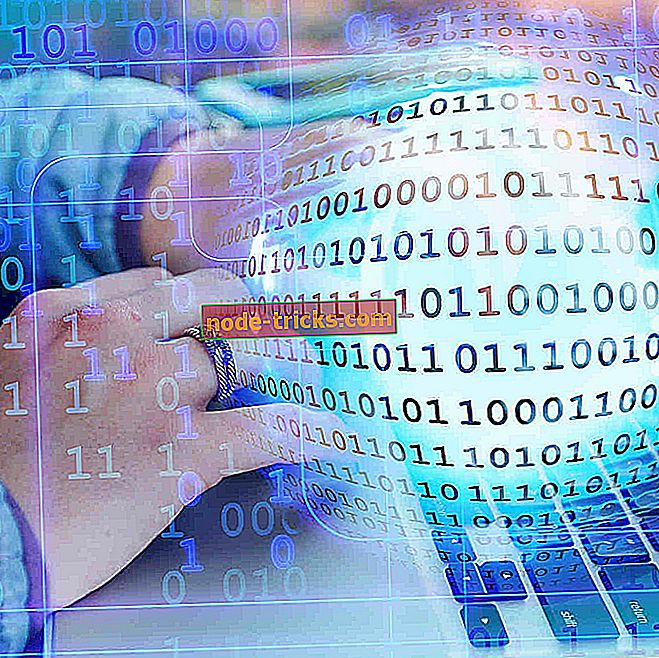Windows Faks ve Tarama için 4 hızlı düzeltme 'Tarayıcı algılanmadı'
Windows PC ile faks gönderme, genellikle Windows Faks ve Tarama uygulaması tarafından yapılır. Birkaç basit adımda dosyaları fakslamak için kullanabilirsiniz. Bununla birlikte, bazı kullanıcılar, dosyaları taramaya çalışırken "Hiçbir tarayıcı algılanmadı" komutuyla karşılaştıklarından, oldukça olumsuz bir deneyim yaşadılar. Bu, özellikle birden fazla alıcı ayarladıysa gerçekleşir.
Araştırma yapmayı ve eldeki sorun için bazı ortak çözümler sunmayı temin ettik.
Windows Faks ve Tarama tarayıcıları tespit edemiyorsa ne yapmalı
- Donanım sorun gidericisini çalıştır
- Sürücüleri yeniden yükle
- Faks ve Taramayı devre dışı bırak ve yeniden etkinleştir
- Modem uyumluluğunu kontrol edin
1. Çözüm - Donanım sorun gidericisini çalıştırın
Donanım sorun gidericisini çalıştırarak başlayalım. Bu dahili sorun giderme aracı, faks modeminizde olası sürücü ve yapılandırma hatalarını kontrol etmelidir.
Bunu çözüp çözmeyeceği, sorunun ciddiyetine bağlıdır. Ancak, çalıştırarak, en azından sorun arka planı hakkında daha iyi bir fikir edinirsiniz.
İşte Windows Donanım sorun gidericisini çalıştırmanın yolu:
- Denetim Masası'nı açın.
- Donanım ve Ses'i ve ardından Aygıtlar ve Yazıcılar'ı seçin .
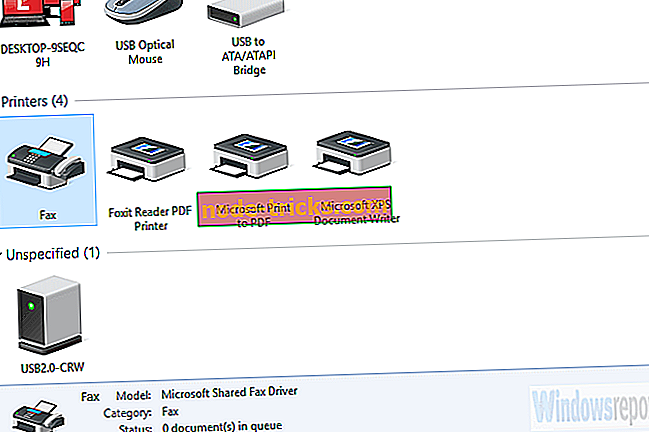
- Faks'a sağ tıklayın ve Sorun Giderme'yi açın.
Ayrıca cihazı kaldırabilir ve tekrar ekleyebilirsiniz. Bu, bazı kullanıcılar için sorunu çözdü.
2. Çözüm - Sürücüleri yeniden yükleyin
Sürücüler, faks taramaya ve göndermeye çalışırken kullanıcıların hatayla karşılaşmasının nedeni değil. Bazı daha bilgili kullanıcılar, yalnızca ilişkili sürücüleri değil, tümünü güncellemeyi önerecek kadar ileri gitti. Buna BIOS da dahil. Tabii ki, ana odak modem sürücüsüyken, ikincisi ise faks makinesi / yazıcının kendisi.
Sürücü güncel ve görünüşte işlevsel olsa bile, yine de bozulabilir. Bu nedenle, en son yinelemeyi resmi destek sitesinden indirmenizi öneriyoruz.
Bazı eski modemler eski sürücüler gerektirir, bu yüzden uygun sürücüyü ararken bunu aklınızda bulundurun. Ek olarak, sistem kendi kendine kurmayı deneyebileceğinden mevcut sürücüyü silmek de önerilir.
3. Çözüm - Faks ve Taramayı devre dışı bırakın ve yeniden etkinleştirin
Windows Faks ve Tarama yerleşik bir özelliktir ve bu nedenle yeniden yüklenemez. Öte yandan, yapılabilecekler özelliğin basit bir sıfırlamasıdır. Bunu devre dışı bırakabilir ve Windows Özellikleri menüsünde yeniden etkinleştirebilirsiniz. Devre dışı bıraktıktan sonra, bilgisayarınızı yeniden başlatın ve tekrar etkinleştirin.
Windows Özellikleri menüsüne nasıl erişeceğinizi ve Windows Faks ve Tarama'yı nasıl sıfırlayacağınız:
- Windows Arama çubuğunda, Windows Özellikleri yazın ve sonuçlar listesinden “ Windows özelliklerini aç veya kapat ” ı açın .
- Aşağı kaydırın ve Baskı ve Belge Hizmetleri'ni genişletin.
- “ Windows Faks ve Tarama ” kutusunun işaretini kaldırın ve değişiklikleri onaylayın.
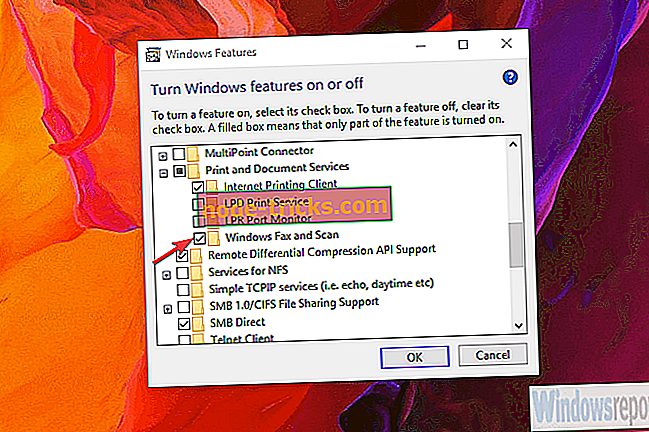
- Bilgisayarınızı yeniden başlatın ve Windows Faks ve Tara'yı yeniden etkinleştirin.
4. Çözüm - Modem uyumluluğunu kontrol edin
Son olarak, önceki çözümlerden hiçbiri sorunu çözmenize yardımcı olmadıysa, Windows Server kullanıyorsanız modem uyumluluğunu kontrol etmeyi düşünün. Windows Server HCL listesinde olması gerekiyor. Listede bulunmayanlar çalışmayabilir veya çalışmayabilir.
Ayrıca, bir sistem güncellemesinden sonra hata görünmeye başlarsa, her zaman önceki bir sürüme dönebilir ve iyileştirmeler için bakabilirsiniz. Ayrıca, bazı kullanıcılar taranmış dosyaları Fotoğraflar uygulamasıyla birden fazla alıcıya göndermeyi başardı.
Bu düşünceyle, bu makaleyi bitirebiliriz. Herhangi bir sorunuz veya öneriniz varsa, aşağıdaki yorumlar bölümünde bize bildirmekten çekinmeyin. Sizden haber almak için sabırsızlanıyoruz.